Creación y uso de plantillas de informe en Power BI Desktop
SE APLICA A: Power BI Desktop
Servicio Power BI
Con Power BI Desktop, puede crear informes atractivos para compartir información en toda su organización. Con las plantillas de Power BI Desktop, puede simplificar el trabajo al crear una plantilla de informe basada en una existente que usted o los demás usuarios de la organización pueden usar como punto de partida para el diseño, el modelo de datos y las consultas de un nuevo informe. Las plantillas de Power BI Desktop ayudan a poner en marcha y normalizar la creación de informes.
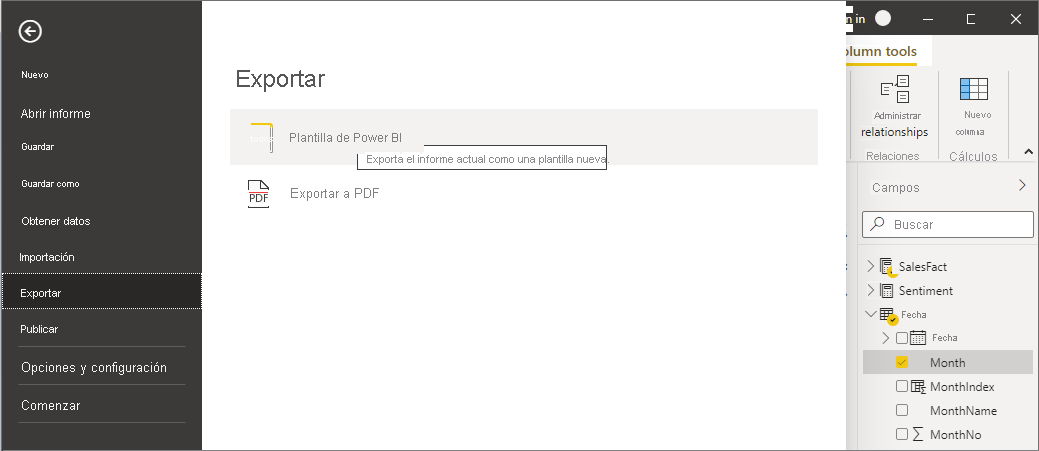
Creación de plantillas de informe
Las plantillas de informe de Power BI contienen la siguiente información del informe a partir del que se han generado:
- Páginas, objetos visuales y otros elementos visuales del informe.
- Definición del modelo de datos, que incluye el esquema, las relaciones, las medidas y otros elementos de la definición del modelo.
- Todas las definiciones de consulta, como consultas, parámetros y otros elementos de consulta.
Los datos del informe no se incluyen en las plantillas.
Mientras los informes de Power BI Desktop usan la extensión .PBIX, las plantillas de informe usan la extensión de archivo .PBIT.
Para crear una plantilla de informe, seleccione Archivo > Exportar > Plantilla de Power BI en el menú, lo que abre la siguiente ventana, que le pide que proporcione una descripción para la plantilla. En este ejemplo, la descripción de la plantilla es Plantilla de informe mensual de ventas.

Después de seleccionar Aceptar, debe proporcionar una ubicación para almacenar el archivo de plantilla .PBIT.

Eso es todo, la plantilla de informe de Power BI se crea en la ubicación de archivo especificada, con la extensión .PBIT.
Nota
Los archivos de plantilla de informe de Power BI suelen ser mucho más pequeños que un informe de Power BI Desktop, porque las plantillas no contienen ningún dato, solo las propias definiciones de los informes.
Uso de plantillas de informes
Para usar una plantilla de informe de Power BI, basta con abrirla en Power BI Desktop y empezar a usarla. Puede abrir plantillas de informe de Power BI de dos maneras:
- Haga doble clic en cualquier archivo .PBIT para iniciar automáticamente Power BI Desktop y cargar la plantilla
- Seleccione Archivo > Importar > Plantilla de Power BI en Power BI Desktop.
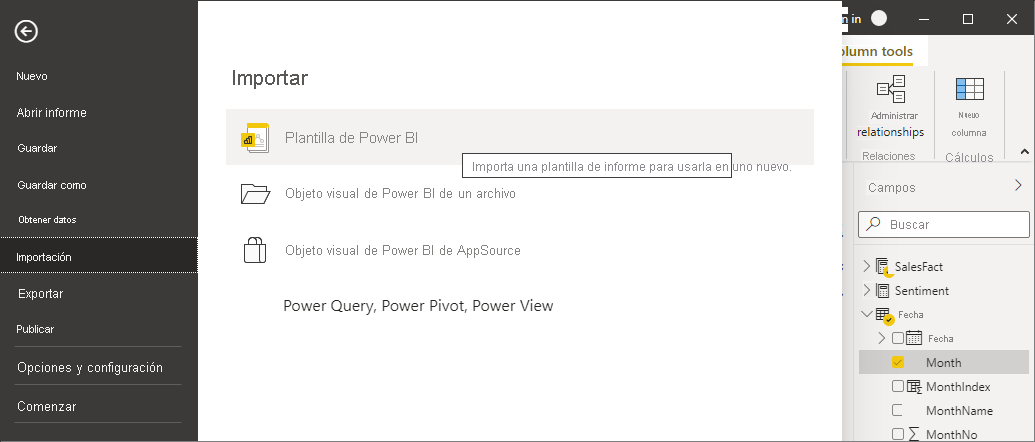
Al abrir una plantilla de informe, puede aparecer un cuadro de diálogo. En el cuadro de diálogo se solicitan los valores de los parámetros definidos en el informe en el que se basa la plantilla. Por ejemplo, si un informe analiza los clientes según el país o la región y tiene un parámetro País para especificar la base de clientes, seleccione un valor País en esa lista. Cada lista de valores se especifica al definir el parámetro.
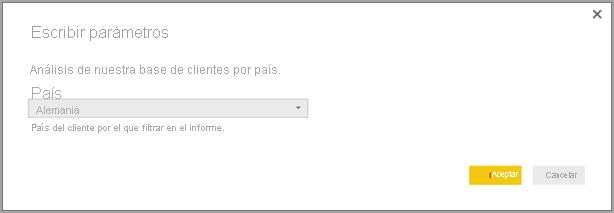
Una vez que se proporcionan los parámetros necesarios, se le pide la ubicación de los datos subyacentes asociados al informe. Luego el creador del informe actual puede conectarse a los datos en función de sus credenciales.

Una vez especificados los parámetros y los datos, se crea un informe. Este informe contiene todas las páginas, objetos visuales, elementos del modelo de datos y consultas que se encuentran en el informe en el que se basa la plantilla.
Eso es todo. Crear y usar plantillas de informe en Power BI Desktop permite reproducir fácilmente diseños atractivos y otros aspectos del informe y compartirlos con otros usuarios.
Contenido relacionado
También podría interesarle obtener información sobre los parámetros de consulta:
Además, con Power BI Desktop puede hacer todo tipo de cosas. Para obtener más información sobre sus capacidades, consulte los siguientes recursos: